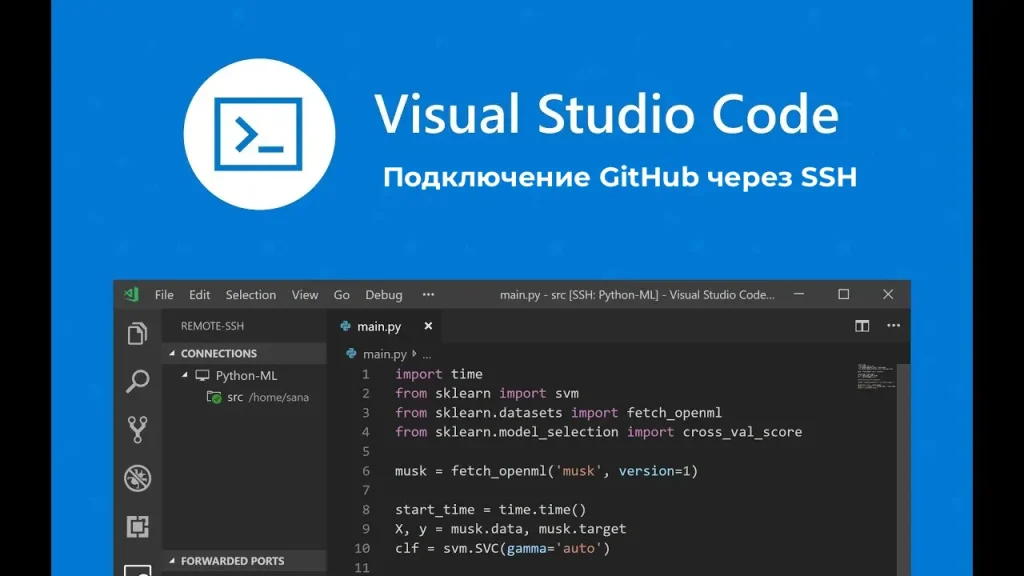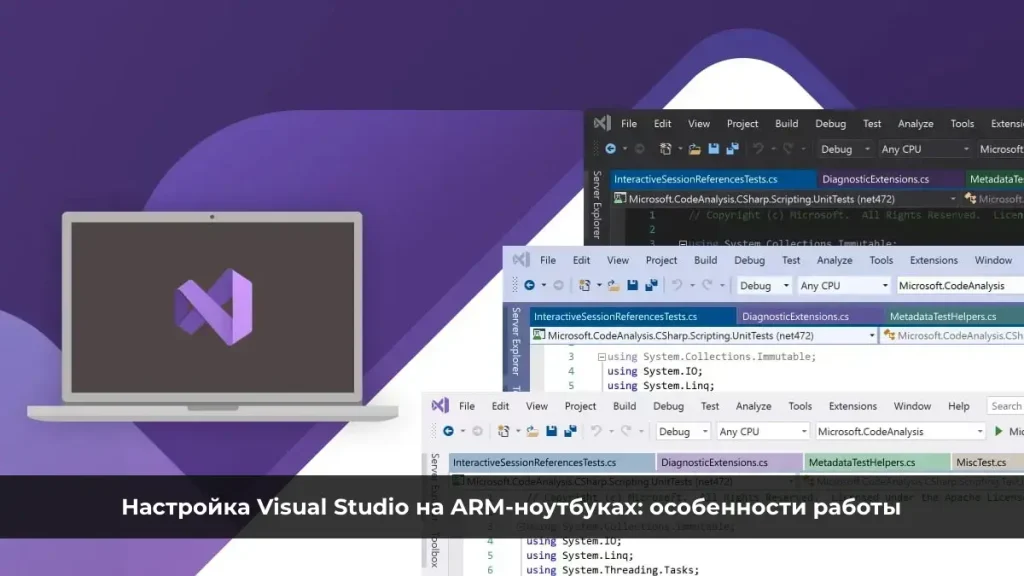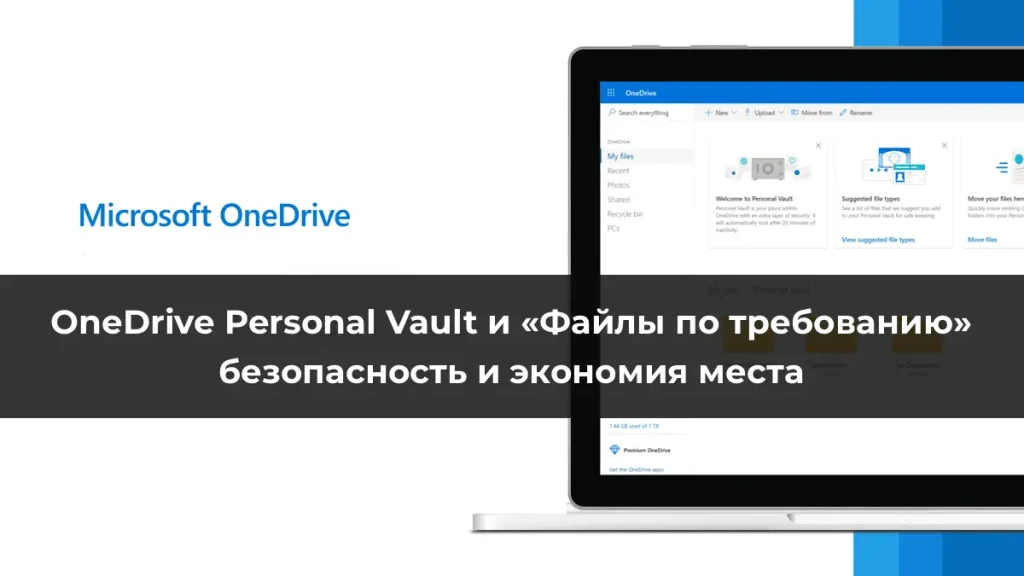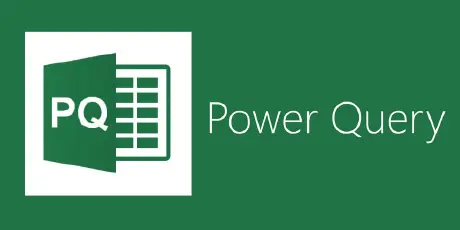Когда диск или раздел в Windows определяется как RAW, это означает, что система не распознаёт файловую систему (например, NTFS или FAT32). Это может произойти из-за повреждения таблицы разделов, битых секторов, удаления заголовка раздела или проблем с контроллером диска. В Проводнике такой диск отображается с нулевым объёмом, а попытка доступа вызывает ошибки, например: Чтобы использовать диск в дисководе E:, сначала отформатируйте его или Файловая система тома не распознана. В этой статье мы разберём, как восстановить данные с RAW-раздела без форматирования, используя бесплатную утилиту TestDisk.
Причины появления RAW-раздела
Раздел становится RAW по следующим причинам:
– Повреждение или удаление таблицы разделов (MBR или GPT).
– Ошибки файловой системы из-за некорректного извлечения диска.
– Битые сектора или сбои в работе контроллера.
– Вирусное воздействие или программные ошибки.
Важное замечание
Если проблема связана с физическим повреждением диска, программные методы, включая TestDisk, не помогут. Проверьте состояние диска с помощью утилит для анализа S.M.A.R.T. (например, CrystalDiskInfo). При обнаружении аппаратных неисправностей обратитесь в профессиональную лабораторию восстановления данных.
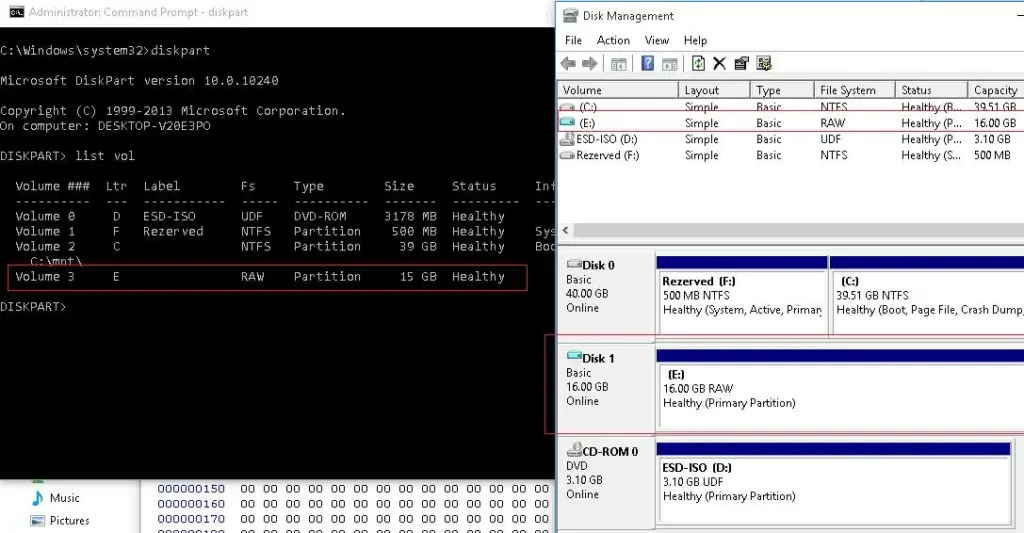
Почему CHKDSK не работает с RAW
Стандартная утилита chkdsk не поддерживает RAW-разделы. При попытке выполнить:
chkdsk E: /f
Вы получите ошибку:
The type of the file system is RAW. CHKDSK is not available for RAW drives.
Для восстановления файловой системы и данных используйте TestDisk, которая позволяет анализировать структуру диска и восстанавливать разделы без потери файлов.
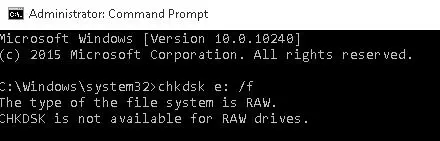
Подготовка к восстановлению
1. Загрузка TestDisk
– Скачайте TestDisk с официального сайта разработчика.
– Доступны версии для Windows, Linux и macOS.
– Распакуйте архив в удобное место (например, C:\TestDisk).
2. Проверка диска
– Подключите проблемный диск (внешний USB или внутренний).
– Убедитесь, что он отображается в Управлении дисками (diskmgmt.msc) как RAW.
– Не форматируйте диск, чтобы избежать потери данных.
3. Резервное копирование
– Если возможно, создайте посекторную копию диска с помощью утилит, таких как ddrescue или DMDE, чтобы минимизировать риски.
Восстановление RAW-раздела с помощью TestDisk
Следуйте этим шагам для восстановления файловой системы и данных с RAW-раздела.
1. Запуск TestDisk
– Откройте папку с распакованной утилитой и запустите testdisk_win.exe.
– Выберите No Log для работы без ведения логов (или Create, если хотите сохранить лог).
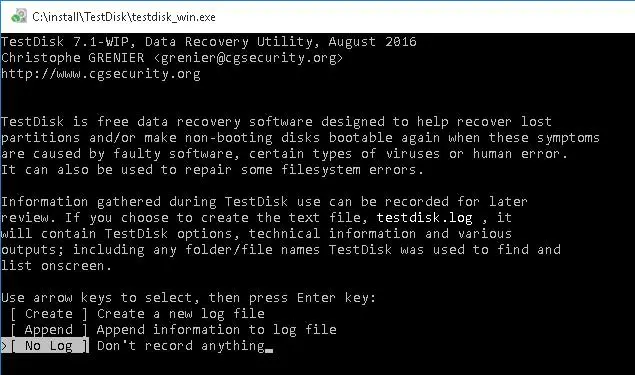
2. Выбор проблемного диска
– В списке дисков найдите тот, который определяется как RAW (опирайтесь на размер и метку).
– Выберите диск с помощью стрелок и нажмите Proceed, затем Enter.
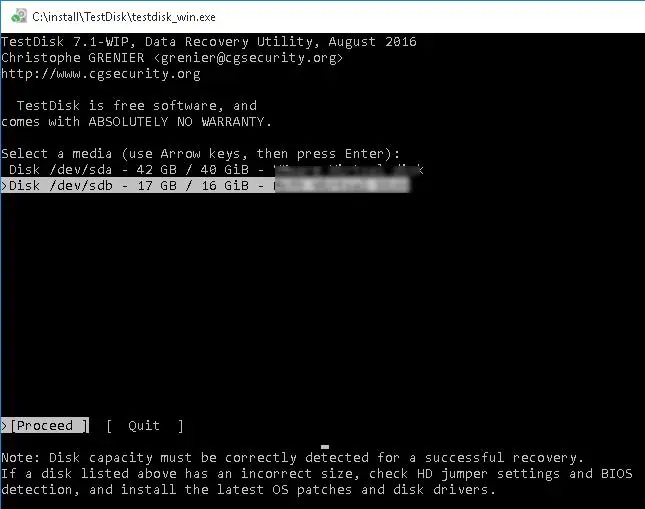
3. Определение типа таблицы разделов
– TestDisk автоматически определяет тип таблицы: Intel для MBR или EFI GPT для GPT.
– Если тип не определён, выберите None (для нестандартных случаев).
– Нажмите Enter.

4. Анализ структуры диска
– Выберите Analyse и нажмите Enter.
– На следующем экране выберите Quick Search для быстрого анализа.
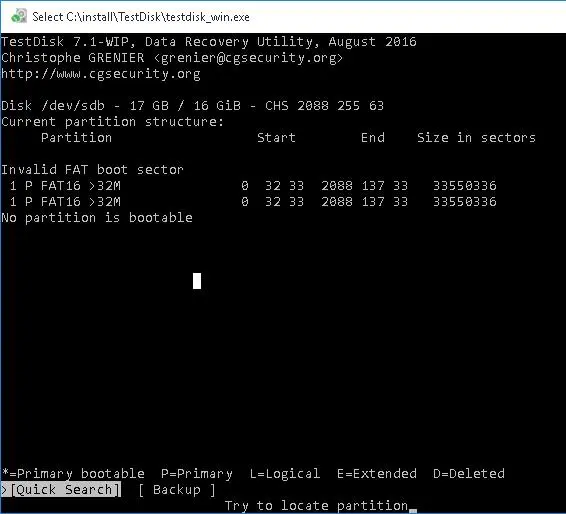
5. Просмотр найденных разделов
– TestDisk отобразит список обнаруженных разделов.
– Разделы с меткой P (зелёный цвет) будут восстановлены. Метка D означает удалённый раздел.
– Переключайте метки с помощью стрелок влево/вправо.
– Нажмите P для просмотра файлов на разделе. Используйте Q для выхода из режима просмотра.
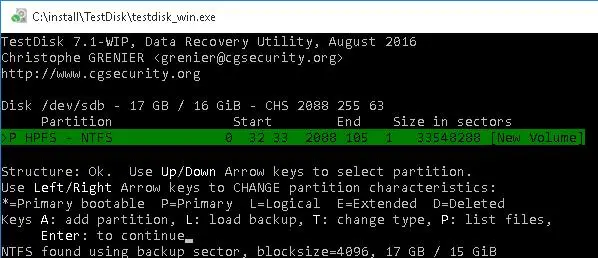
6. Копирование файлов (опционально)
– В режиме просмотра (P) выберите файлы или папки для восстановления.
– Нажмите C, выберите целевой диск (не RAW) и подтвердите копирование.
7. Восстановление таблицы разделов
– После выбора разделов для восстановления (помеченных P) нажмите Enter.
– Выберите Write и подтвердите запись новой таблицы разделов.
– Если требуется более глубокий анализ, выберите Deeper Search перед записью.
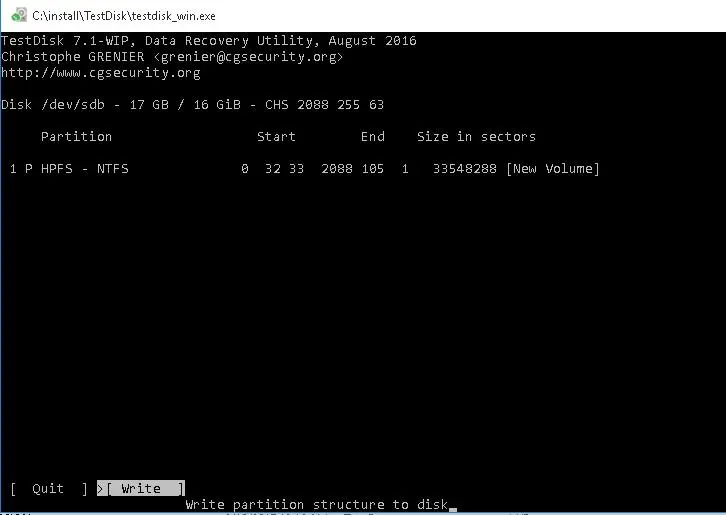
8. Восстановление загрузочного сектора
– Если TestDisk обнаружит повреждение загрузочного сектора, выберите Rebuild BS для его восстановления.
9. Перезагрузка и проверка
– После записи таблицы разделов перезагрузите компьютер.
– Проверьте диск в Проводнике. Файловая система (NTFS или FAT32) должна быть восстановлена, а данные — доступны.
Особенности восстановления системного диска
Если RAW-раздел находится на системном диске, обратите внимание:
– Помимо раздела с Windows, могут быть дополнительные разделы: загрузочный (System Reserved или EFI), раздел восстановления (WinRE).
– Убедитесь, что все необходимые разделы помечены для восстановления.
– Если загрузка Windows не восстанавливается, используйте утилиту bcdboot для ремонта BCD:
bcdboot C:\Windows /s C:
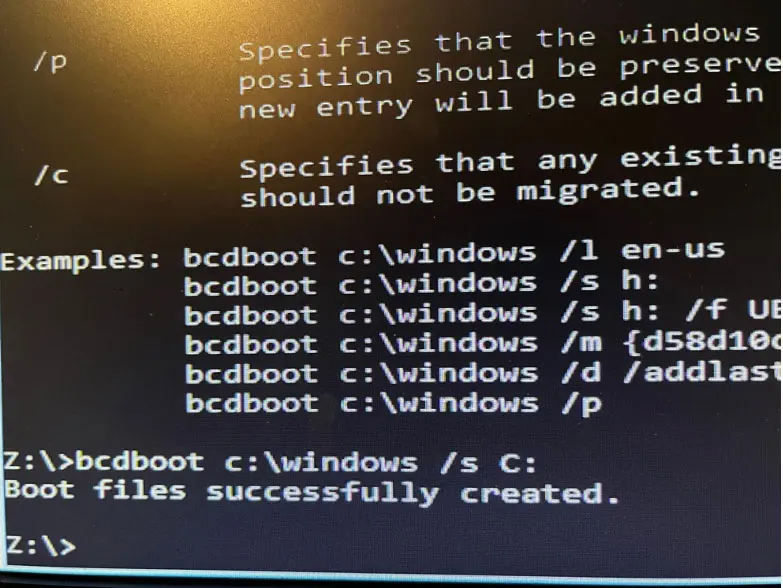
– Проверьте состояние WinRE:
reagentc /info
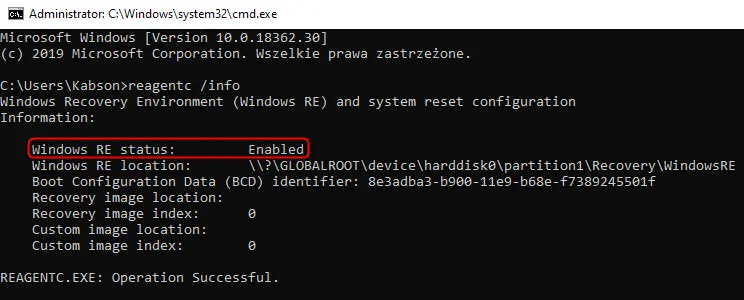
Возможные проблемы и их решения
1. Разделы не найдены
– Выполните Deeper Search для более тщательного анализа.
– Проверьте диск на физические повреждения с помощью S.M.A.R.T..
2. Файлы не отображаются
– Убедитесь, что раздел помечен как P.
– Попробуйте скопировать файлы на другой диск перед восстановлением таблицы.
3. Система не загружается после восстановления
– Восстановите загрузчик с помощью загрузочного носителя Windows и команды bcdboot.
– Проверьте настройки BIOS/UEFI (режим загрузки Legacy или UEFI).
Рекомендации и предостережения
– Не записывайте данные на RAW-раздел, чтобы избежать перезаписи файлов.
– Используйте TestDisk с осторожностью, особенно при записи таблицы разделов (Write).
– Для системных дисков изучите структуру разделов Windows (например, EFI, WinRE, System Reserved).
– Если данные критически важны, обратитесь к профессионалам до выполнения операций.
– Регулярно проверяйте состояние дисков с помощью S.M.A.R.T. для предотвращения потерь.
TestDisk — мощный инструмент для восстановления RAW-разделов, позволяющий вернуть доступ к данным без форматирования. Следуя этим шагам, вы сможете восстановить файловую систему и сохранить файлы, минимизируя риски.